PotPlayer如何手动调整字幕同步 PotPlayer播放器手动调整字幕同步的方法
(福利推荐:你还在原价购买阿里云服务器?现在阿里云0.8折限时抢购活动来啦!4核8G企业云服务器仅2998元/3年,立即抢购>>>:9i0i.cn/aliyun)
很多小伙伴在使用PotPlayer播放器时经常会遇到需要给视频添加字幕的情况,这种从外部添加的字幕可能会出现字幕和视频不同步的情况。当字幕和视频画面不同步时,为了解决该问题,我们可以选择在PotPlayer页面中右键单击打开字幕选项,然后在字幕的子菜单列表中打开字幕同步选项,接着再打开“手动调整同步”选项,最后在同步调整的弹框中输入同步值,再点击应用选项即可。有的小伙伴可能不清楚具体的操作方法,接下来小编就来和大家分享一下PotPlayer播放器手动调整字幕同步的方法。
PotPlayer播放器手动调整字幕同步的方法
1、第一步,我们点击打开PotPlayer播放器之后,在PotPlayer播放器的页面中右键单击选择“打开文件夹”选项,将需要播放的视频文件打开

2、第二步,打开视频文件之后,我们在视频页面中右键单击,然后在菜单列表中打开“字幕”选项

3、第三步,打开“字幕”选项之后,我们在其子菜单列表中找到“字幕同步”设置,点击打开该选项

4、第四步,在“字幕同步”的子菜单列表中,我们找到“手动调整同步”选项,点击打开该选项

5、第五步,打开手动调整同步选项之后,我们在弹框中输入“同步值”,然后点击“应用”选项,最后再点击“确定”选项即可
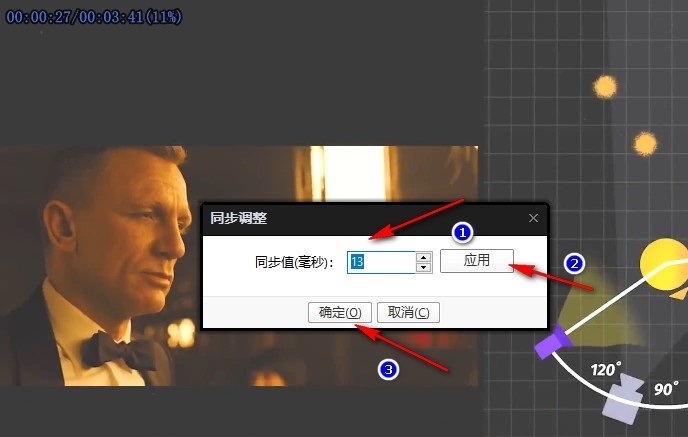
以上就是小编整理总结出的关于PotPlayer播放器手动调整字幕同步的方法,感兴趣的小伙伴快去试试吧。
相关文章
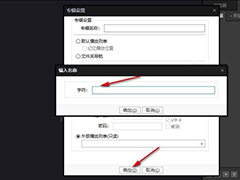
PotPlayer如何添加外部播放列表 PotPlayer播放器添加外部播放列表的方
如果你正在使用PotPlayer播放器,并且希望将外部音频文件夹添加到播放列表中,下面是一系列简单的步骤来帮助你完成这个任务2024-02-20
potplayer播放器如何截屏 potplayer播放器截屏的方法教程
potplayer是一款非常好用的视频播放软件,它的功能十分的丰富,能够满足我们对于视频播放的一切需求,那么potplayer播放器如何截屏?一起来了解一下吧2024-02-20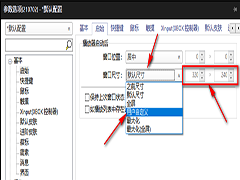
potplayer启动后如何设置窗口位置尺寸 potplayer启动后窗口位置和尺寸
PotPlayer是一款专业的视频播放器,拥有强大的内置解码器,支持主流音视频格式的文件,功能十分强大,如果想要设置PotPlayer启动后窗口大小应该怎么操作呢?下面小编就给大2024-02-19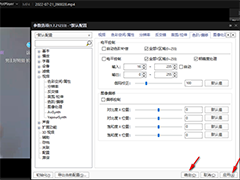
PotPlayer如何增强视频画质 PotPlayer增强视频画质的方法
PotPlayer是公认的一款非常好用的视频播放器软件,大家可以将自己电脑中的本地视频通过PotPlayer来播放,当你在播放视频的时候,如果你发现视频看起来画质不是很好,那么我2024-02-19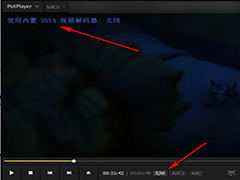
potplayer怎么切换硬件解码和软件解码 potplayer使用硬件解码和软件解
potplayer播放器支持硬件解码和软件解码,根据不同的电脑配置或者视频文件类型,可以选择不同的解码方式,potplayer怎么切换硬件解码和软件解码?下面一起来了解一下吧2024-02-19
PotPlayer如何更改默认输出设备 PotPlayer播放器更改默认输出设备的方
PotPlayer软件是一款视频播放器软件,该软件提供非常高清的播放页面,那么PotPlayer播放器如何更改默认输出设备?下面一起来了解一下吧2024-02-04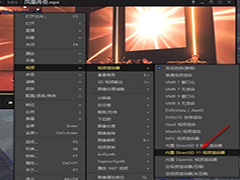
PotPlayer播放器画面模糊不清怎么办 PotPlayer播放器画面模糊不清的解
potplayer是公认的非常好用的视频播放器软件,用户可以播放任意想要的音频、视频文件,那么PotPlayer播放器画面模糊不清怎么办?一起来了解一下吧2024-02-04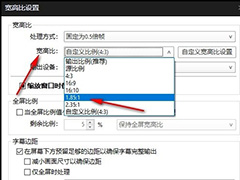
PotPlayer播放器如何自定义宽高比 PotPlayer播放器自定义宽高比的方法
PotPlayer播放器是很多小伙伴都很喜欢的一款播放器,因为这款播放器的功能十分的丰富,并且支持我们根据自己的需求对播放器进行自定义设置,那么PotPlayer播放器如何自定义2024-02-04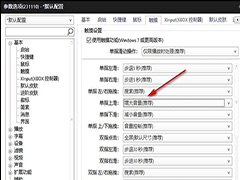
PotPlayer如何设置单指上划提高音量 PotPlayer设置单指上划提高音量的
很多小伙伴都喜欢使用PotPlayer播放器来播放自己电脑中的影音视频,因为在PotPlayer中,我们不仅可以播放各种格式的视频,还可以给视频添加字幕、调整滤镜,进行各种操作,2024-02-02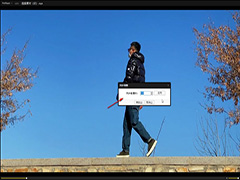
potplayer播放器音画不同步怎么办 potplayer播放器音画不同步解决方法
很多小伙伴在选择电脑中的播放器时都会将PotPlayer放在首选,因为PotPlayer中的功能十分的丰富,还支持我们对播放器进行各种个性化设置,十分的方便实用,potplayer播放器音2024-02-02









最新评论